バックスペースキーが機能しない場合 修正方法と代替案

したがって、多くのユーザーが、ラップトップでバックスペースキーが機能しない場合、またはキーの代替キーについてどうすればよいかを尋ねてきました。したがって、このガイドではそれを修正する手順について説明します。
バックスペースキーが機能しないのはなぜですか?
Backspace キーが機能しない場合、どうすれば修正できますか?
トラブルシューティングの手順に進む前に、以下にリストされている事前チェックを確認してください。
上記の予備チェックで Backspace キーが機能しない問題を修正できる場合は、以下の解決策に進んでください。
1. スティッキー キーとフィルター キー オプションを無効にする
- Windows+キーを押して設定Iアプリを開きます。
- 「アクセシビリティ」をクリックし、左側のメニューで「キーボード」をクリックします。
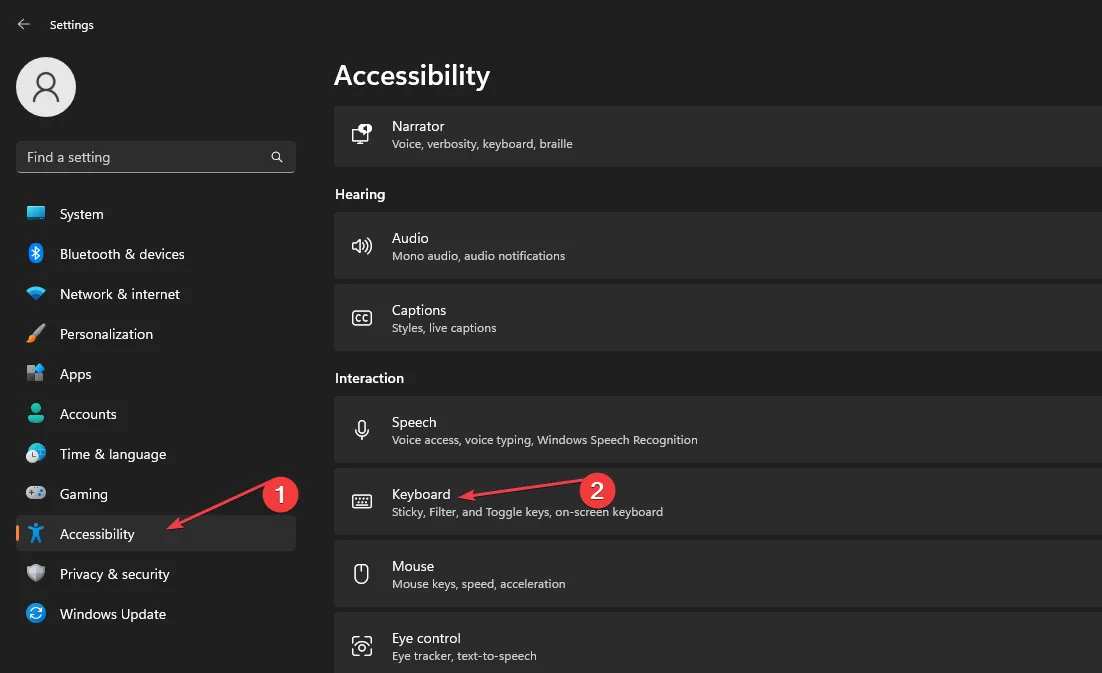
- [固定キー] オプションを見つけて、[キーボード ショートカットの場合は一度に 1 つのキーを押す] をオフに切り替えます。
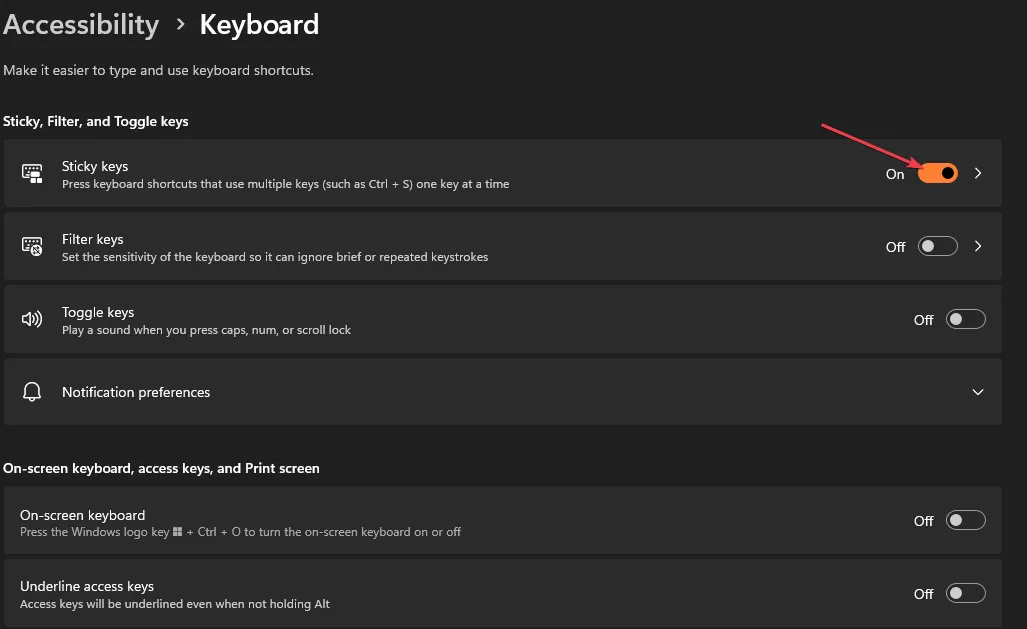
- [フィルター キー] リンクをクリックし、[短いキーストロークまたは繰り返しのキーストロークを無視する] をオフに切り替えます。
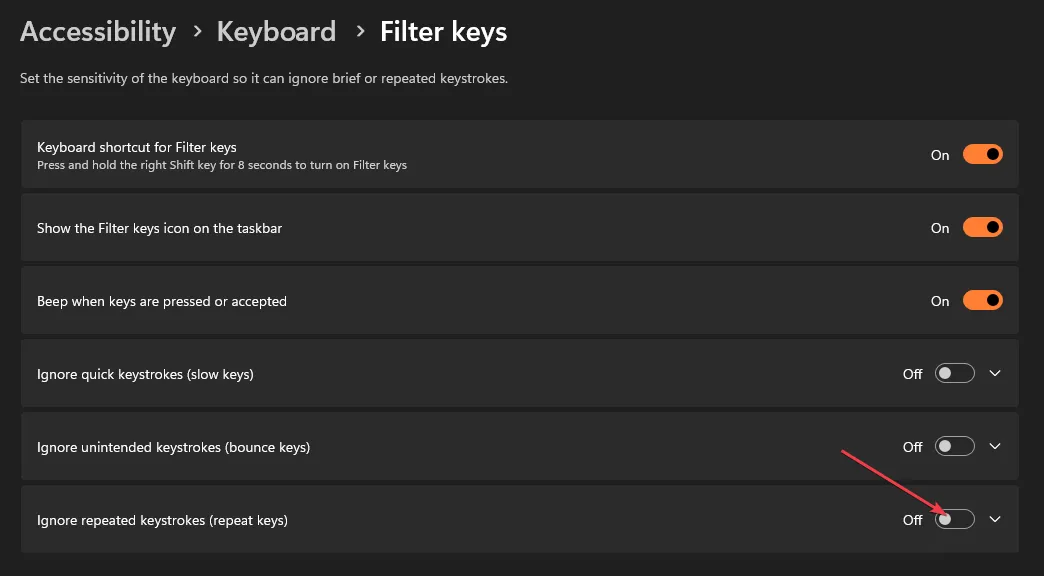
- 設定アプリを閉じ、PC を再起動して変更を有効にします。
Sticky キーと Filter キーを無効にすると、指定されたキーの組み合わせを押したとき、または特定の基準を満たしたときに、それぞれの機能が無効になります。これにより、Backspace キーの機能に影響を与える可能性のあるボタンの組み合わせが解決されます。
2.キーボードのトラブルシューティングツールを実行します。
- Windows+キーを押して設定Iアプリを開きます。
- 「システム」をクリックし、右側のペインから「トラブルシューティング」を選択して、「その他のトラブルシューティング」をクリックします。
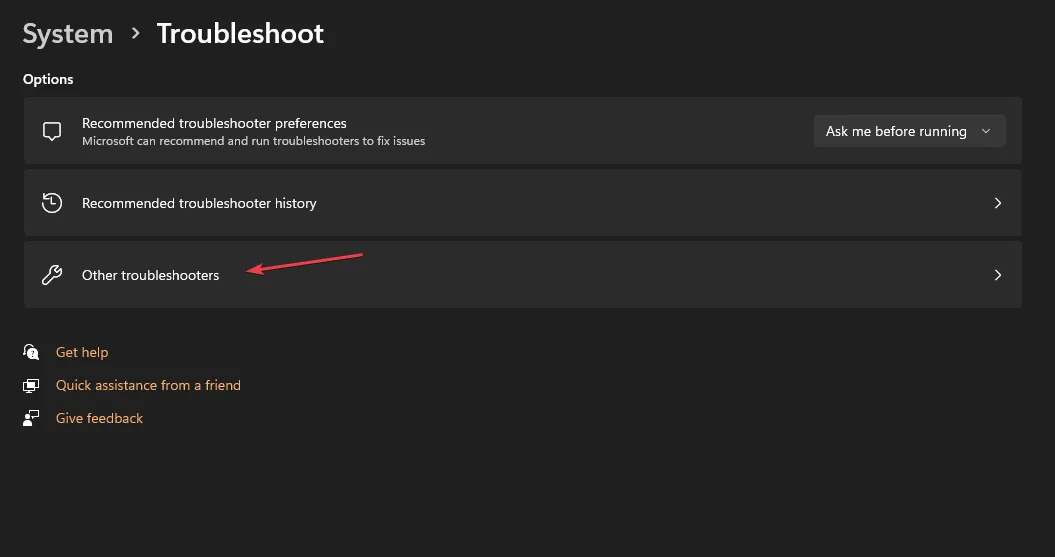
- 次に、キーボードの「実行」ボタンをクリックします。
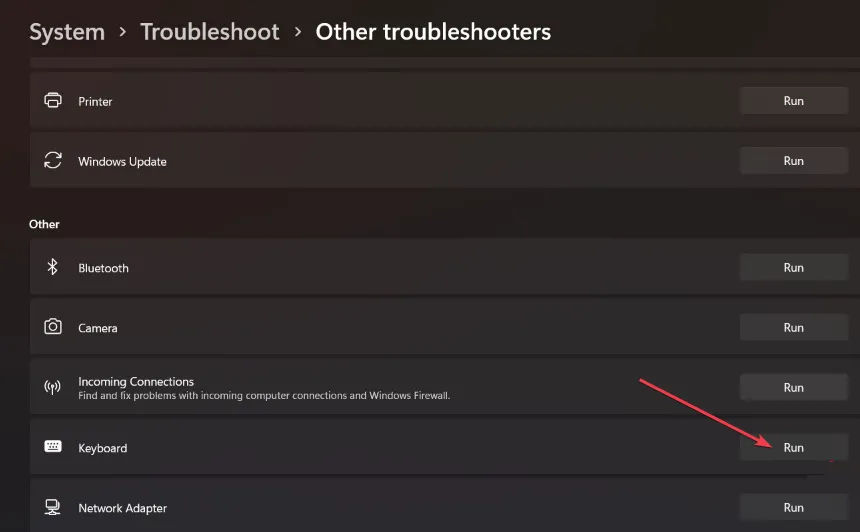
- トラブルシューティング ツールがコンピューター上のキーボードの問題を見つけて修正するまで待ちます。
キーボードのトラブルシューティング ツールを実行すると、ラップトップのバックスペース キーの誤動作の原因となっている問題が検出され、修正されます。
3. キーボードドライバーを更新する
- Windows+Rキーを押して「ファイル名を指定して実行」ウィンドウを表示し、「devmgmt.msc」と入力して、「OK」をクリックしてデバイス マネージャーを開きます。
- [キーボード]エントリを展開し、キーボード デバイスを右クリックして、ドロップダウン メニューから [ドライバーの更新] を選択します。
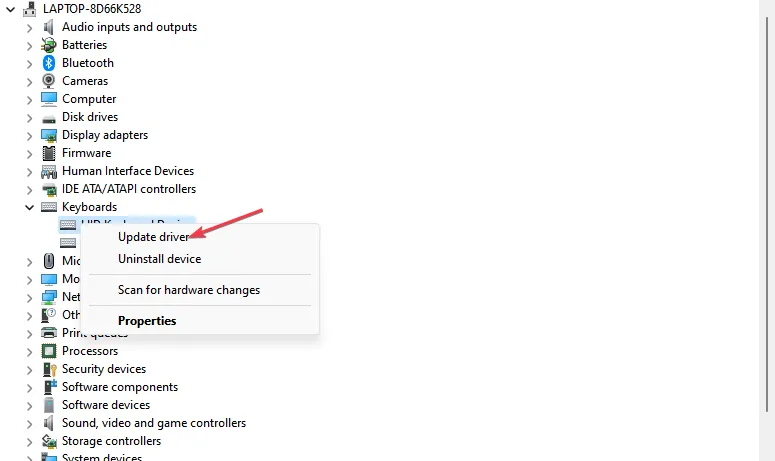
- [更新されたドライバー ソフトウェアを自動的に検索する]をクリックします。

- コンピューターを再起動し、問題が解決しないかどうかを確認します。
キーボードドライバーを更新すると、デバイスに影響を与えるバグが修正され、最新の機能がインストールされてパフォーマンスが向上します。また、問題の原因となっている互換性の問題も解決します。
4. キーボードデバイスを再インストールします
- Windows+Rキーを押して「ファイル名を指定して実行」ウィンドウを表示し、「devmgmt.msc」と入力して、「OK」をクリックしてデバイス マネージャーを開きます。
- [キーボード]エントリを展開し、キーボード デバイスを右クリックして、ドロップダウン メニューから [デバイスのアンインストール] を選択します。
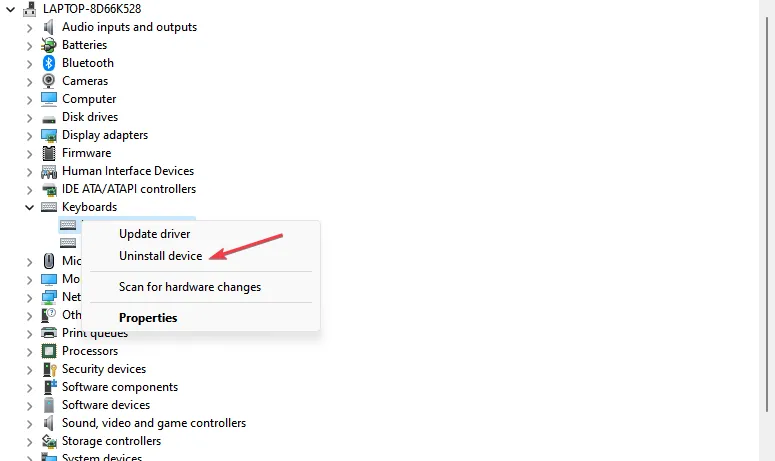
- 確認ボックスで「アンインストール」をクリックし、プロセスが完了するまで待ちます。

- PC を再起動すると、不足しているドライバーが自動的にインストールされます。
キーボード デバイスを再インストールすると、デバイス ファイルの破損、設定の問題、およびバックスペース キーの動作を妨げるその他のキーボード操作の問題が解決されます。
Backspace の代替キーは何ですか?
Backspace キーの代わりに使用できるのは Delete キーです。Backspace キーはカーソルの左側の文字を削除し、Delete キーは右側の文字を削除します。
ただし、状況によっては Backspace の代わりになることもあります。Delete キーを使用してカーソルの左側の文字を削除するには、次の手順に従います。
- 削除したい文字の後ろ(文字の右側)にカーソルを置きます。
- Deleteキーボードのキーを押します。
カーソルの左側の文字を削除する必要があります。
Backspace キーが機能しない場合の代替キーはありますか?
キーの動作が異なるため、キー以外に使用できるキーのDelete代替手段はありません。BackspaceDelete
キーボード マッピング ソフトウェアを使用して、Backspace として機能する他のキーを割り当てることができますが、それは単なるソフトウェアの回避策です。
このガイドに関してご質問やご提案がございましたら、コメント欄にご記入ください。


コメントを残す